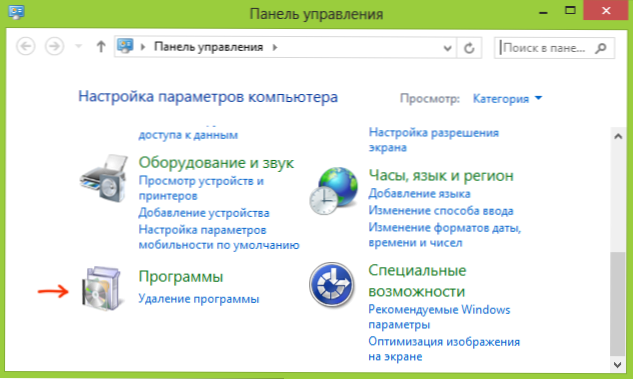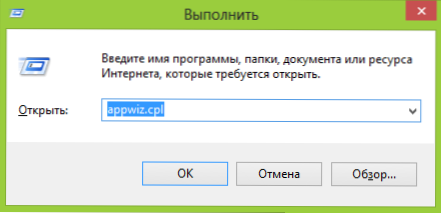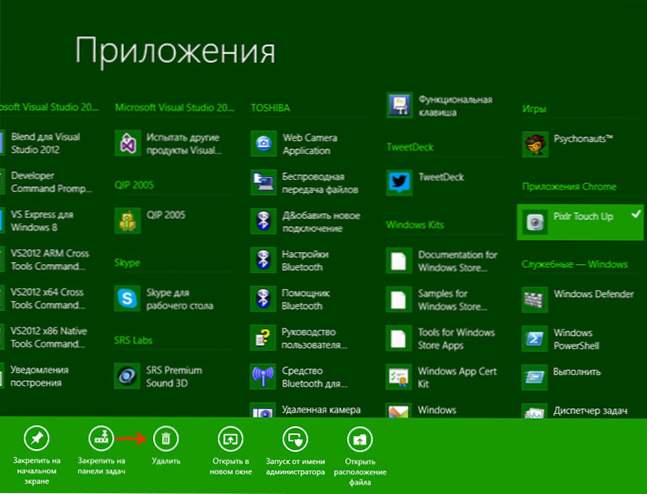У цій статті розповім новачкам, як видалити програму в операційних системах Windows 7 і Windows 8 з тим, щоб вони дійсно були видалені, а в подальшому при вході в систему не відображаються різного роду помилок. Див. Також Як видалити антивірус, Кращі програми для видалення програм або деинсталлятори
У цій статті розповім новачкам, як видалити програму в операційних системах Windows 7 і Windows 8 з тим, щоб вони дійсно були видалені, а в подальшому при вході в систему не відображаються різного роду помилок. Див. Також Як видалити антивірус, Кращі програми для видалення програм або деинсталлятори
Здавалося б, багато в протягом досить тривалого часу працюють за комп'ютером, проте дуже часто доводиться зустрічати, що користувачі видаляють (або, скоріше, пробують видалити) програми, ігри і антивіруси простим видаленням відповідних папок з комп'ютера. Так робити не можна.
Загальна інформація про видалення програмного забезпечення
Велика частина програм, які є на вашому комп'ютері, встановлюються за допомогою спеціальної утиліти установки, в якій ви (сподіваюся) налаштовуєте папку зберігання, необхідні вам компоненти та інші параметри, а також натискаєте кнопку "Далі". Ця утиліта, а також сама програма при першому і наступних запусках можуть вносити найрізноманітніші зміни в налаштування операційної системи, реєстр, додавати необхідні для роботи файли в системні папки та інше. І вони це роблять.Таким чином, папка з встановленою програмою де-небудь в Program Files - це не все цією програмою. Видаливши цю папку через провідник Ви ризикуєте "засмітити" свій комп'ютер, реєстр Windows, а може бути, і отримати регулярні повідомлення про помилки при запуску Windows і під час роботи за ПК.
Утиліти для видалення програм
Переважна більшість програм мають власні утиліти для того, щоб їх видалити. Наприклад, якщо ви встановили додаток Крутая_Программа на комп'ютер, то в меню Пуск, швидше за все, ви побачите появу цієї програми, а також пункту "Видалити Крутую_Программу" (або Uninstall Крутую_Программу). Саме по цьому ярлику і слід виконувати видалення. Однак, навіть якщо ви і не побачите такого пункту, це не означає, що утиліта для її видалення відсутня. Доступ до неї, в даному випадку, можна отримати іншим шляхом.
правильне видалення
У Windows XP, Windows 7 і 8, якщо ви зайдете в Панель управління, ви зможете побачити такі пункти:
- Установка і видалення програм (в Windows XP)
- Програми та засоби (або програми - Видалення програми у вигляді за категоріями, Windows 7 і 8)
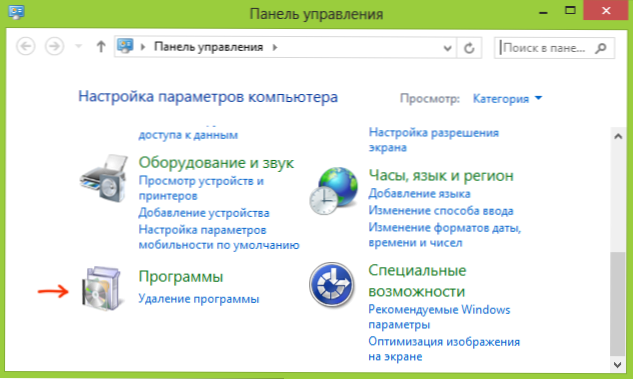
- Ще один спосіб швидко потрапити в цей пункт, який точно працює на двох останніх версіях ОС - натиснути клавіші Win + R і ввести в поле "Виконати" команду appwiz.cpl
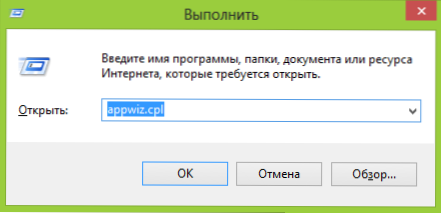
- У Windows 8 ви можете зайти в список "Усі програми" на початковому екрані (для цього натисніть правою кнопкою миші на незайнятому місці початкового екрану), клікнути по ярлику непотрібного додатка правою кнопкою миші і вибрати пункт "Видалити" внизу - якщо це додаток для Windows 8, воно буде видалено, а якщо - для робочого столу (стандартна програма), то автоматично відкриється інструмент панелі управління для видалення програм.
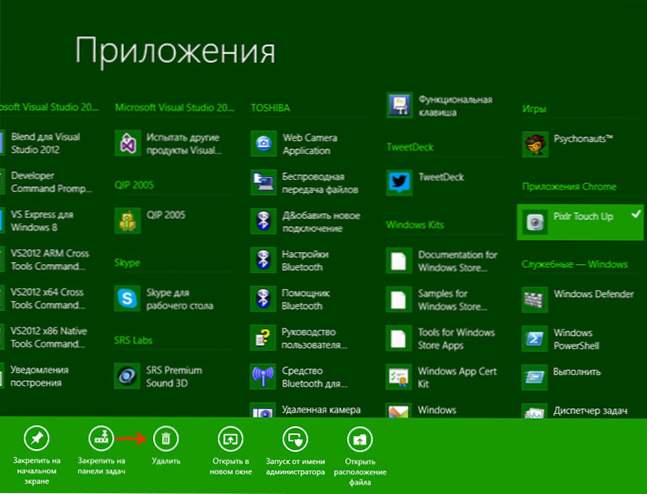
Саме сюди і слід заходити в першу чергу, якщо Вам потрібно видалити будь-яку, раніше встановлену, програму.
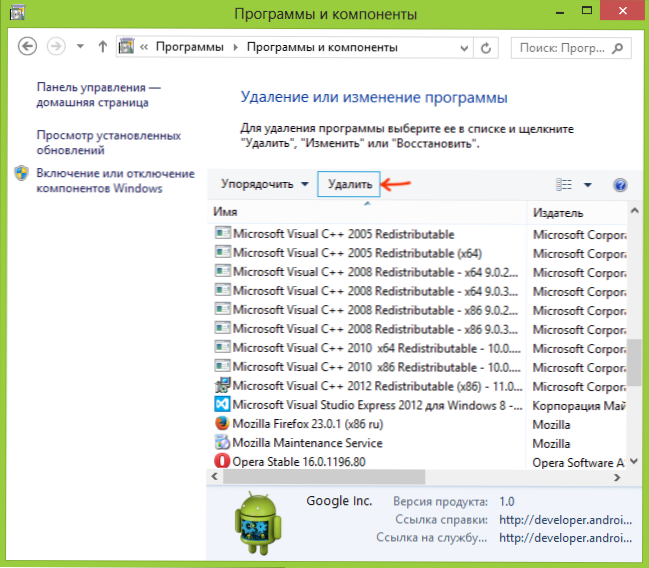
Список встановлених програм в Windows
Ви побачите список всіх програм, встановлених на комп'ютері, зможете вибрати ту, яка стала не потрібна, після чого досить натиснути кнопку "Видалити" і Windows автоматично запустить потрібний файл, спеціально призначений для видалення саме цієї програми - після цього потрібно лише слідувати вказівкам майстра видалення .
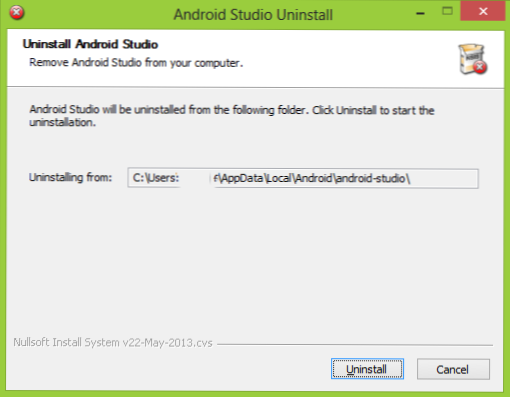
Стандартна утиліта для видалення програми
У більшості випадків, цих дій виявляється досить. Виняток можуть становити антивіруси, деякі системні утиліти, а також різне "відро" програмне забезпечення, видалити яке не так-то просто (наприклад, всілякі Супутник Mail.ru).В цьому випадку краще пошукати окрему інструкцію щодо остаточного позбавлення від "глибоко в'ївся" ПО.
Є також сторонні додатки, призначені для того, щоб видалити програми, які будуть збережені. Наприклад, Uninstaller Pro. Однак, початківцю я не став би рекомендувати подібний інструмент, так як в деяких випадках його використання може призвести до небажаних наслідків.
Коли дії, описані вище, не потрібні для того, щоб видалити програму
Існує категорія додатків Windows, для видалення яких не потрібно нічого з описаного вище. Це ті програми, які не справляли установку в системі (а відповідно, і змін в ній) - Portable версії різних програм, деякі утиліти і інше програмне забезпечення, як правило, що не володіє великими функціями. Такі програми ви можете видаляти просто в кошик - нічого страшного при цьому не відбудеться.
Проте, про всяк випадок, якщо ви точно не знаєте, як відрізнити програму, яка встановлювалася від тієї, що працює без установки - спочатку краще все-таки загляньте в список "Програми та засоби" і пошукайте її там.
Якщо раптом у вас залишаться якісь питання по викладеному матеріалу, я буду радий відповісти на них в коментарях.